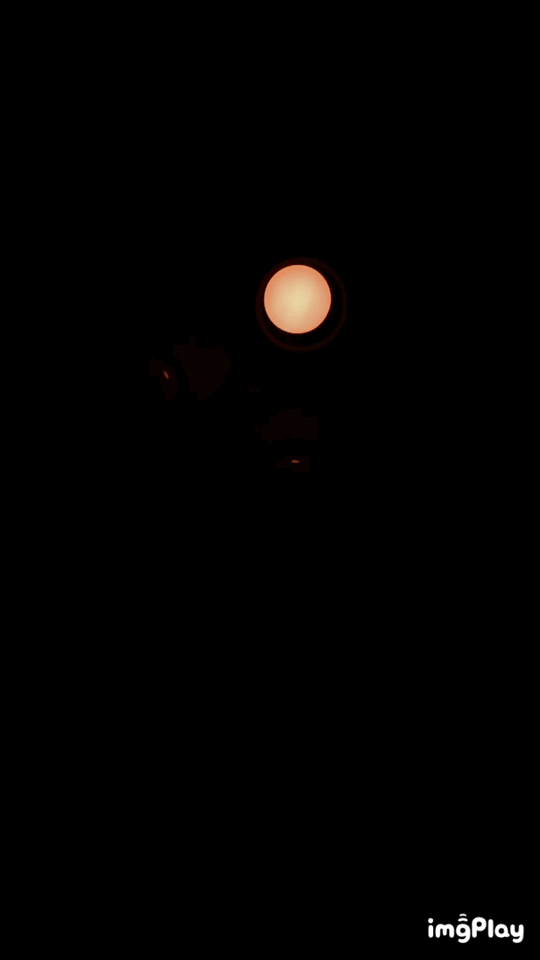今天要來開箱與教學一款由 Yeelight 出品的智慧燈泡「Yeelight LED 智慧燈泡彩光版」,由於我想入手一款平價、操作簡單、容易設定、可用手機控制燈泡顏色且支援 Apple HomeKit 的智慧燈泡,所以這次先購入這款來試用看看,我買的價格大概是台幣 490 元,CP 值相當高,以下帶大家來看看開箱及使用教學。

Yeelight LED 智慧燈泡彩光版 – 特色
- 智慧燈光操控模式:多燈連動、定時開關、遠程控制、音樂律動
- 手機控制燈泡顏色:明暗亮度、冷暖色溫調節
- 支援 Apple HomeKit、Google Home、Amazon alexa、Siri、Google 助理
Yeelight LED 智慧燈泡彩光版 – 規格
- 型號: YLDP06YL
- 燈泡接口: E26 / E27
- 光通量: 800 流明
- 色溫: 1700K-6500K
- 使用壽命: 約 25000 小時
- 無線連接: Wi-Fi IEEE 802.11 b/g/n 2.4GHz
- 額定輸入: 100V-240V~50/60Hz
- 額定功率: 10W
Yeelight LED 智慧燈泡彩光版 – 開箱
Yeelight LED 智慧燈泡有兩種版本,一種是「色溫版」;另一種是我所購入的「彩光版」,如果你要使用的情境是想要控制它發出各種顏色、七彩的燈光,那麼你要買的是跟我一樣的彩光版,但如果你要的只是一般的白色、黃色這種燈光,那麼購入色溫版就可以了。

打開包裝後,內容物有三樣: 一個 Yeelight LED 智慧燈泡、使用說明書及產品卡。

彩光版的燈泡下方有紫色標示,燈泡接口的型號是 E27 (我是在蝦皮購入台灣可使用的版本),符合台灣主流的規格。

下一步,直接裝上 Yeelight 智慧燈泡,我裝的地方是天花板上的燈,裝好後,可以開始使用手機設定囉。

米家 APP – 新增裝置
其實 Yeelight 有自己的 APP,但我建議要新增裝置的話從米家 APP 新增,因為整個流程是最快的,新增完後你在「Yeelight」 APP 及 Apple 的「家庭」APP 都能控制使用,稍後也會為大家示範。
在米家 APP 裡,按右上角的「+」後,直接點選「照明」這個分類下的「Yeelight LED 燈泡」。
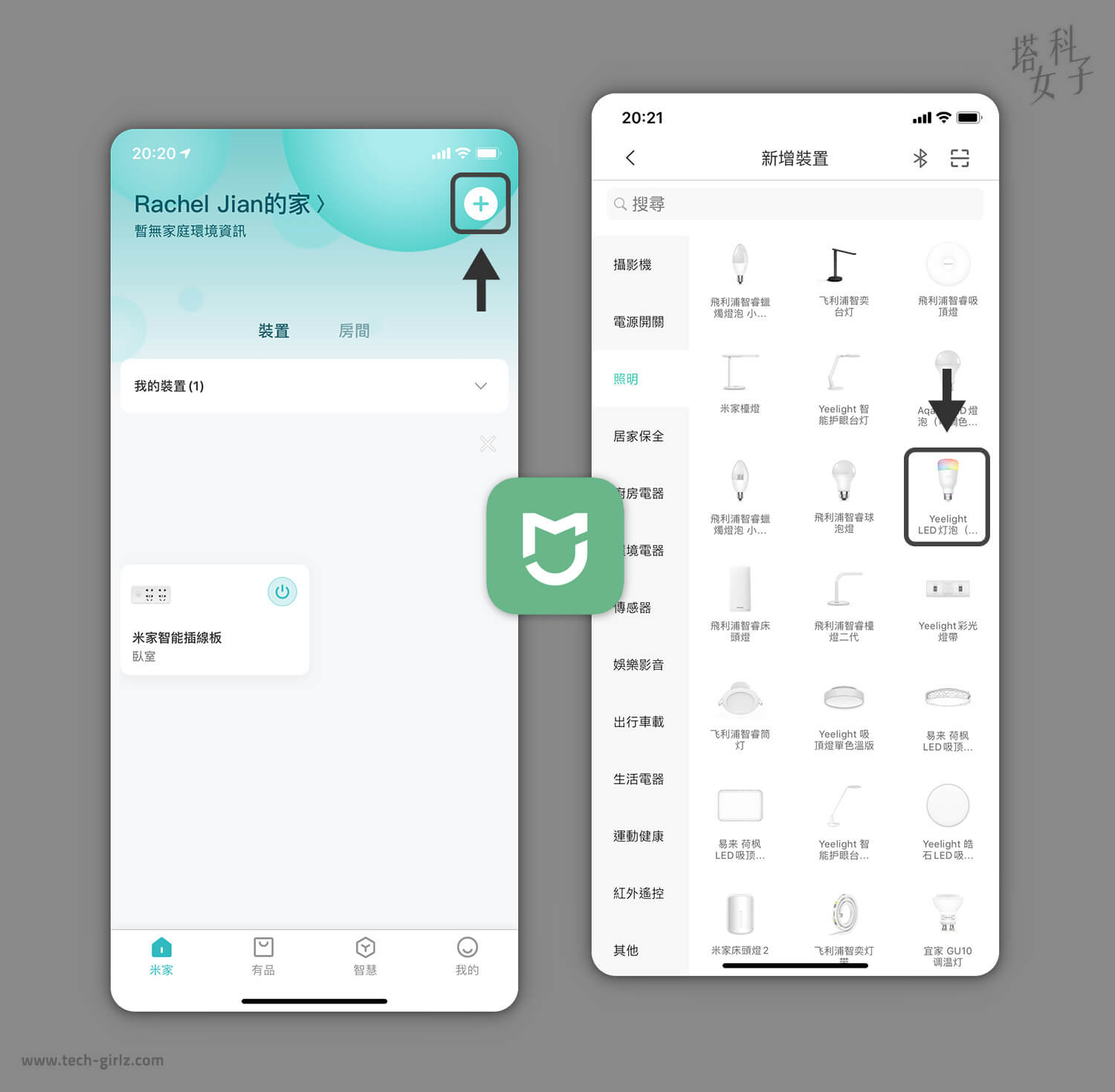
下一步,按照指示進行測試,你要連續按電燈的開關五次,偵測到後,彩光燈泡會開始閃七彩的光。接下來就是按照它的步驟進行,我就省略後面的步驟。
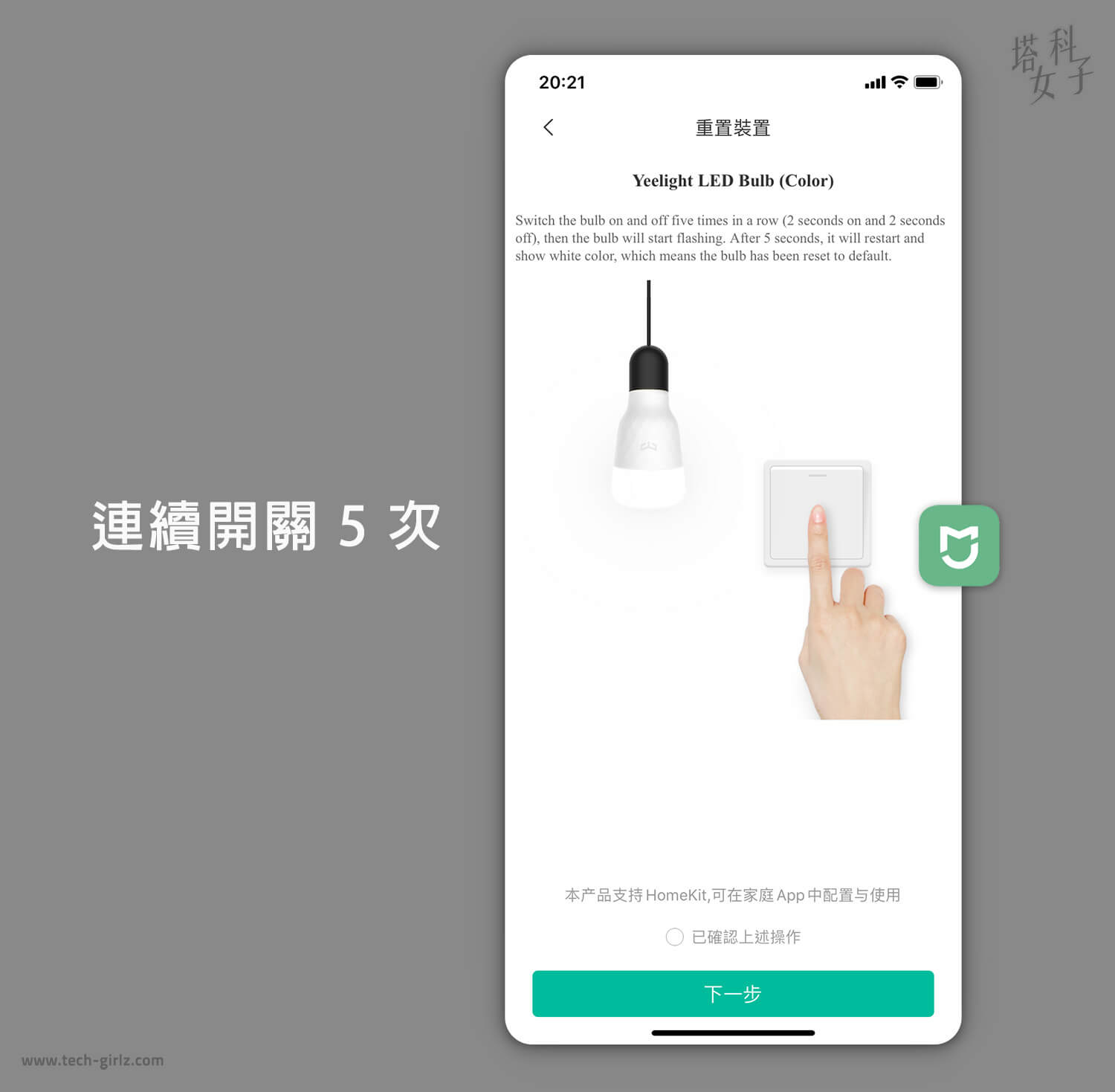
綁定 HomeKit
在最後面這裡,連接成功後,要記得點選「綁定 HomeKit」這樣就不需要自己再次從 Apple 的「家庭」APP 新增一次,相當方便。
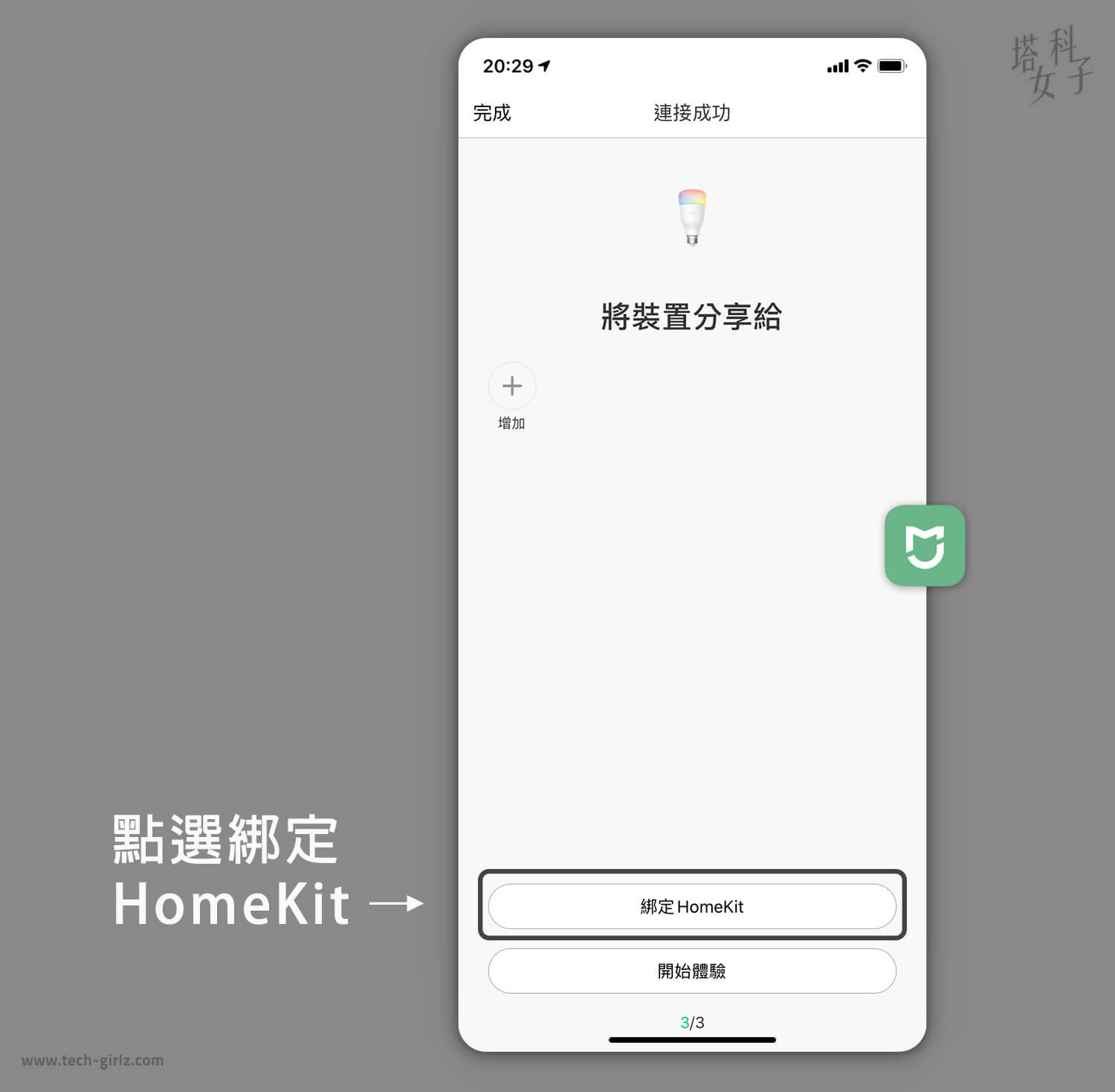
成功之後,回到米家 APP 的首頁,你就會看到新增的智慧燈泡裝置出現在這邊囉,點進去就能輕鬆改變燈泡的顏色及設定。
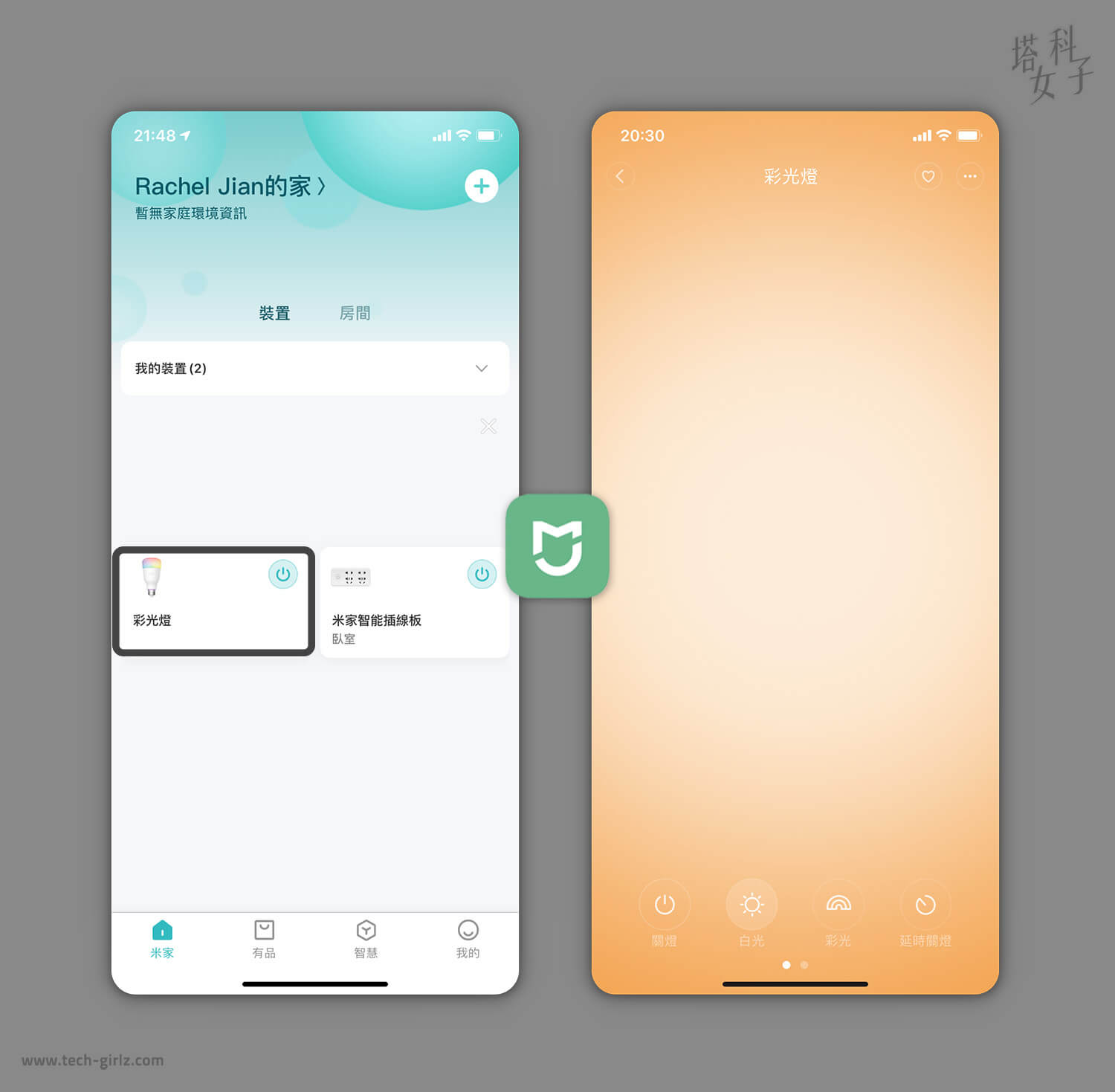

米家 APP – 燈泡設定
在設定這邊有許多可以自訂的功能,例如延時關燈、定時開關,甚至也能與其他米家的設備搭配使用,做成自己的智慧場景。
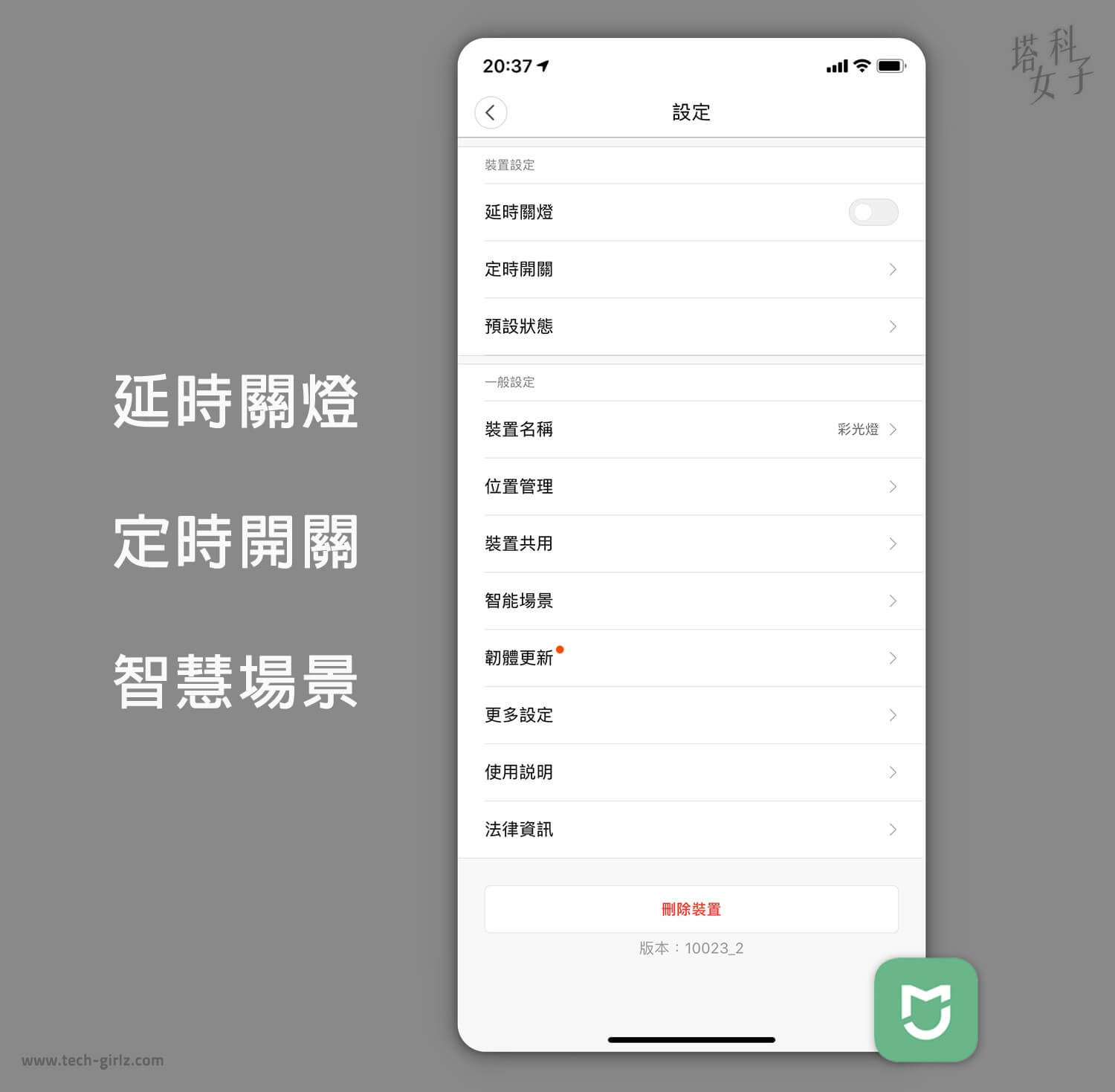
米家 APP – iPhone Widget
如果你想快速的一鍵開關燈,記得將「米家快捷操作」這個小工具新增到 iPhone Widget 上,按一下就能開/關燈了。你可能會想,那我想用 Siri 語音控制幫我開關燈怎麼做?接下來介紹的 Yeelight APP 就能完成。

Yeelight APP
如前所述,Yeelight 也有自己的 APP,而且比起米家 APP,Yeelight APP 裡面能控制的燈光選項更多,因此建議大家,從米家 APP 新增裝置後,要使用智慧燈泡的功能的話都用 Yeelight APP 來控制。
開啟 Yeelight APP 後,記得要連結跟米家 APP 一樣的帳號,它就會自動讀取資訊,也不用再重新新增裝置,完成後如下圖,你就會看到有許多燈光情境可以一鍵套用 (如夜燈模式、生日聚會模式、電影之夜模式 … ),當然,要自訂燈光顏色也都輕而易舉。
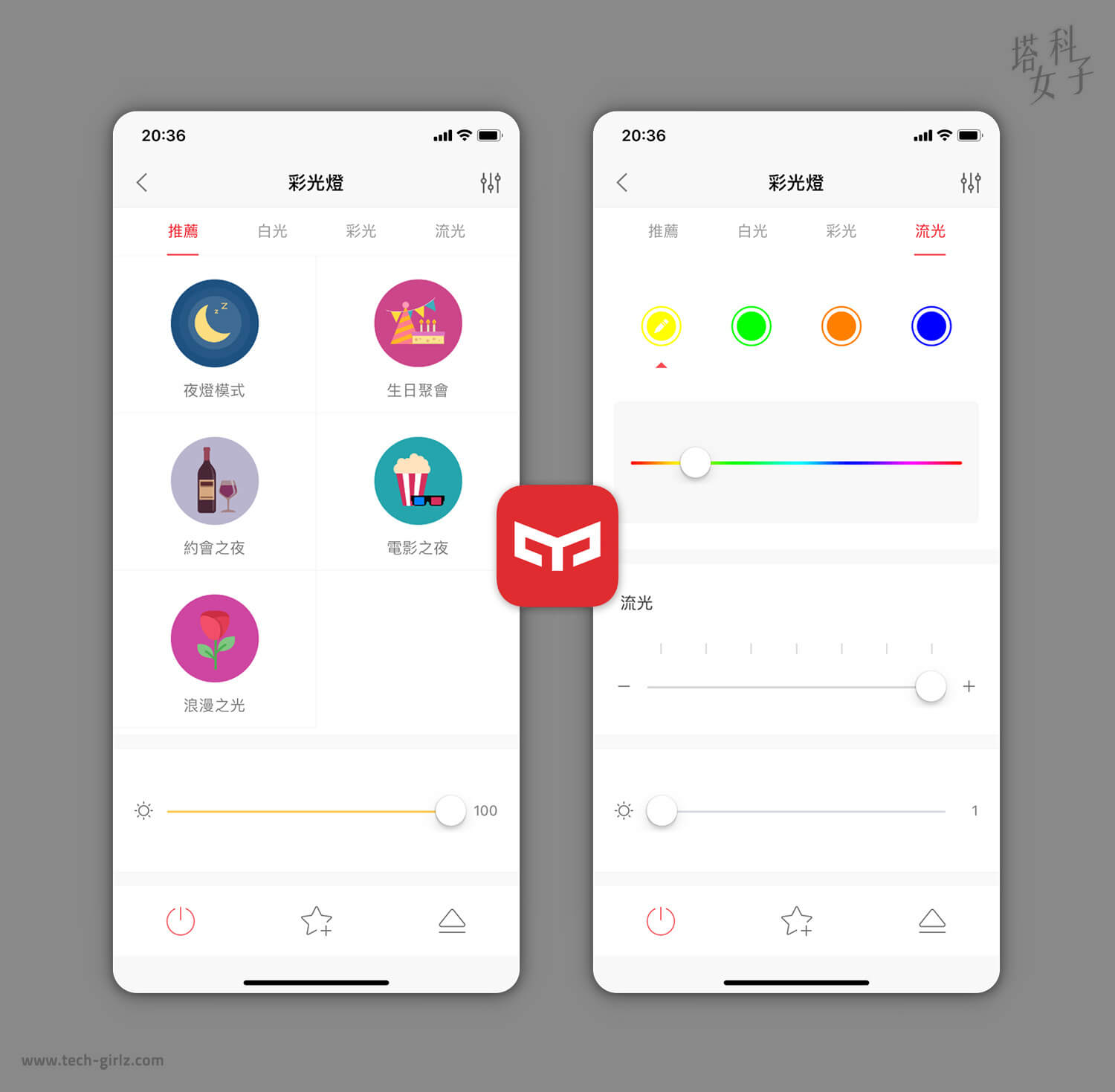
無論是定時開關、延時關燈也都可以自由設定,這裡還有一個很特別的功能叫做「音樂律動」,啟用時它會要求存取你手機的麥克風權限,如此一來它就能透過手機偵測目前你所放的音樂,並使用燈光效果來跟歌曲搭配,蠻好玩的功能。
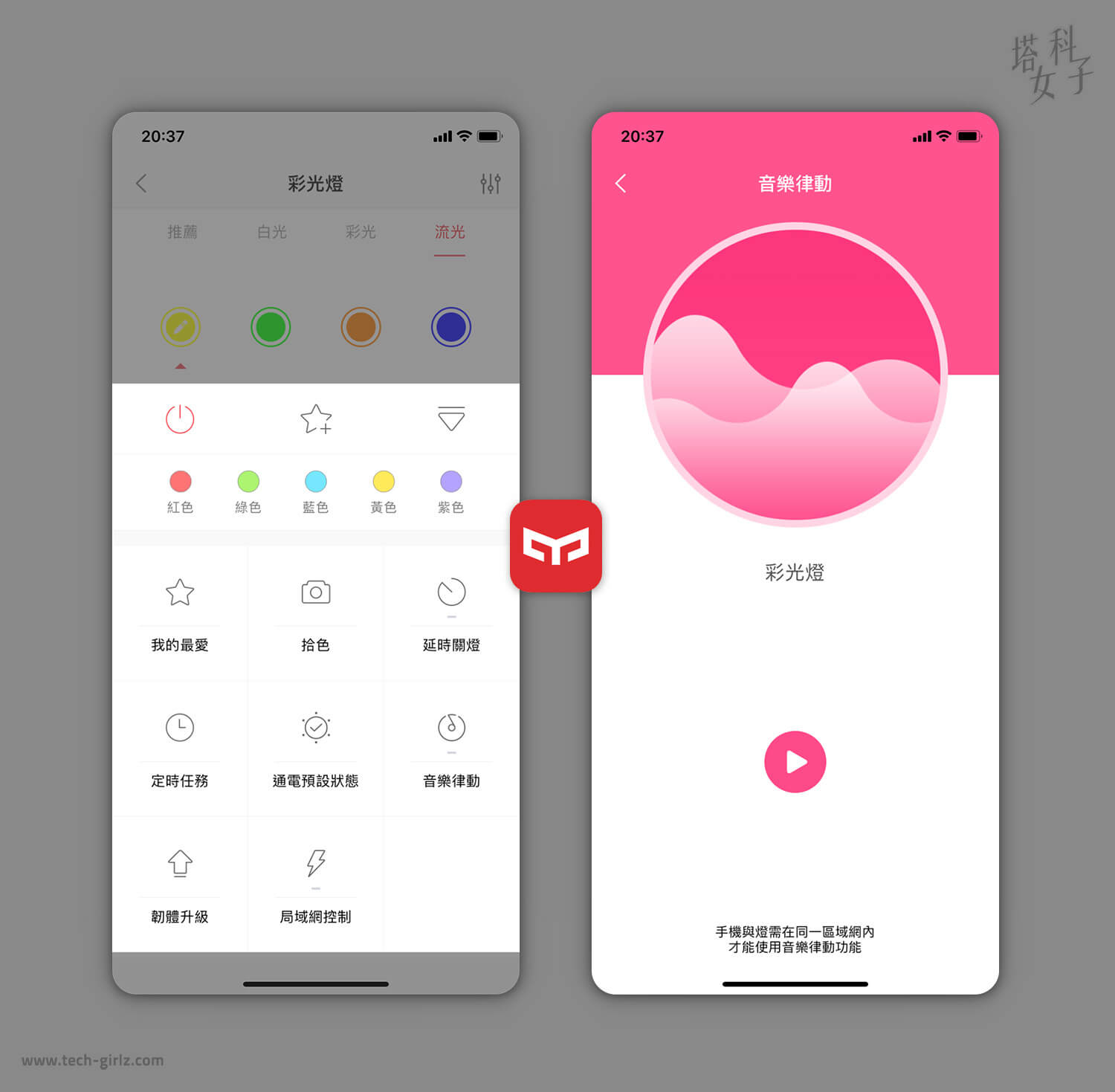
Yeelight 智慧燈泡流光
在 APP 裡面也能套用流光的情境,讓家裡一秒變夜店,邀朋友來家裡唱歌也很適合 XD
Siri 語音控制開關燈
這個功能相當重要,直接叫 Siri 幫我們開關燈,在 Yeelight APP 裡面,點選右上角的設定圖示,接著點選「Add Siri Shortcuts」。
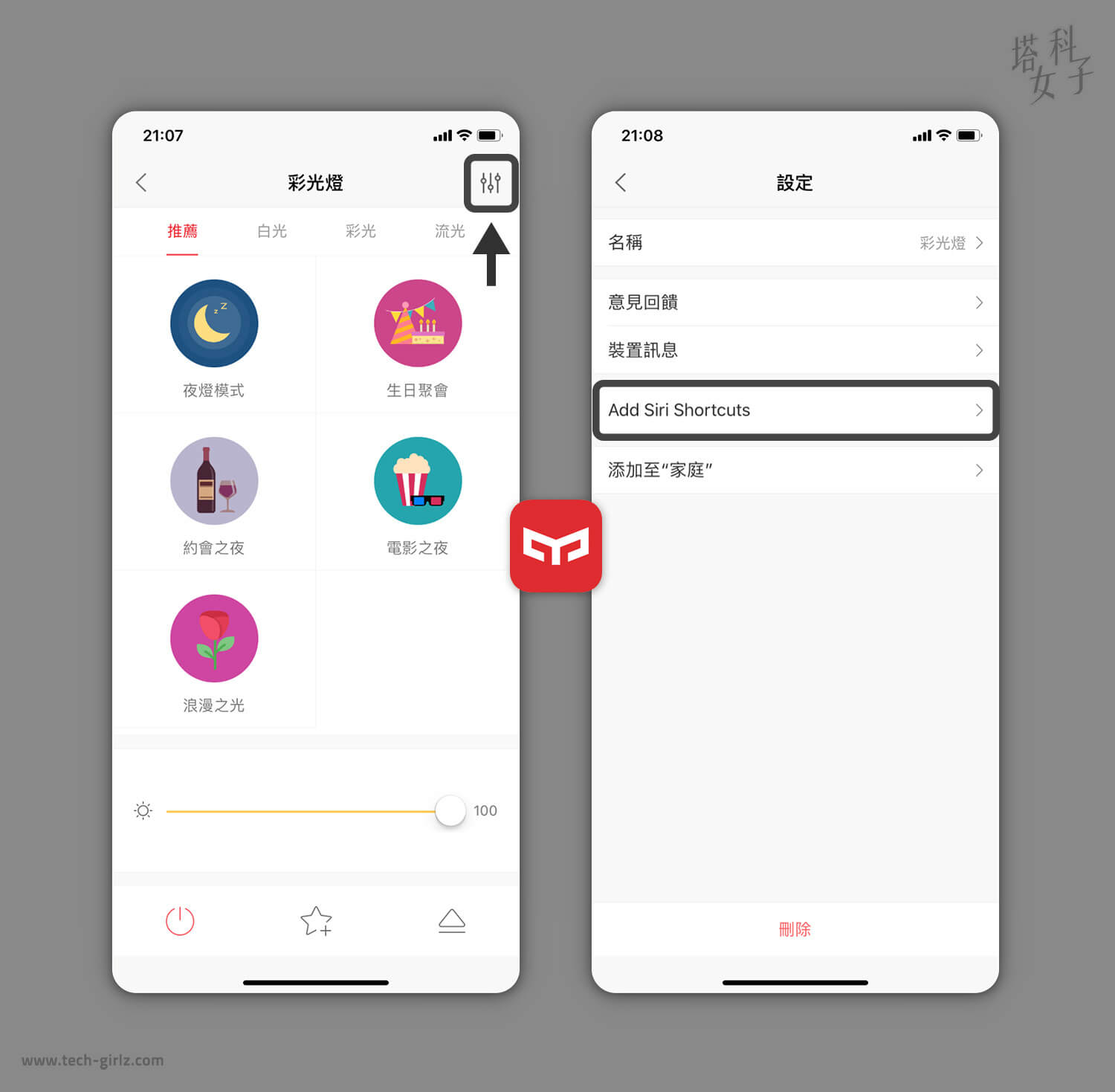
接著點選「加入到 Siri」後,它會要求你輸入語音的指令,例如:我在開、關燈的情境分別輸入了「開燈」及「關燈」,當我想請 Siri 幫我開燈時,就直接說:嘿 Siri,開燈。下一秒他就會自動開啟 Yeelight 智慧燈泡囉。
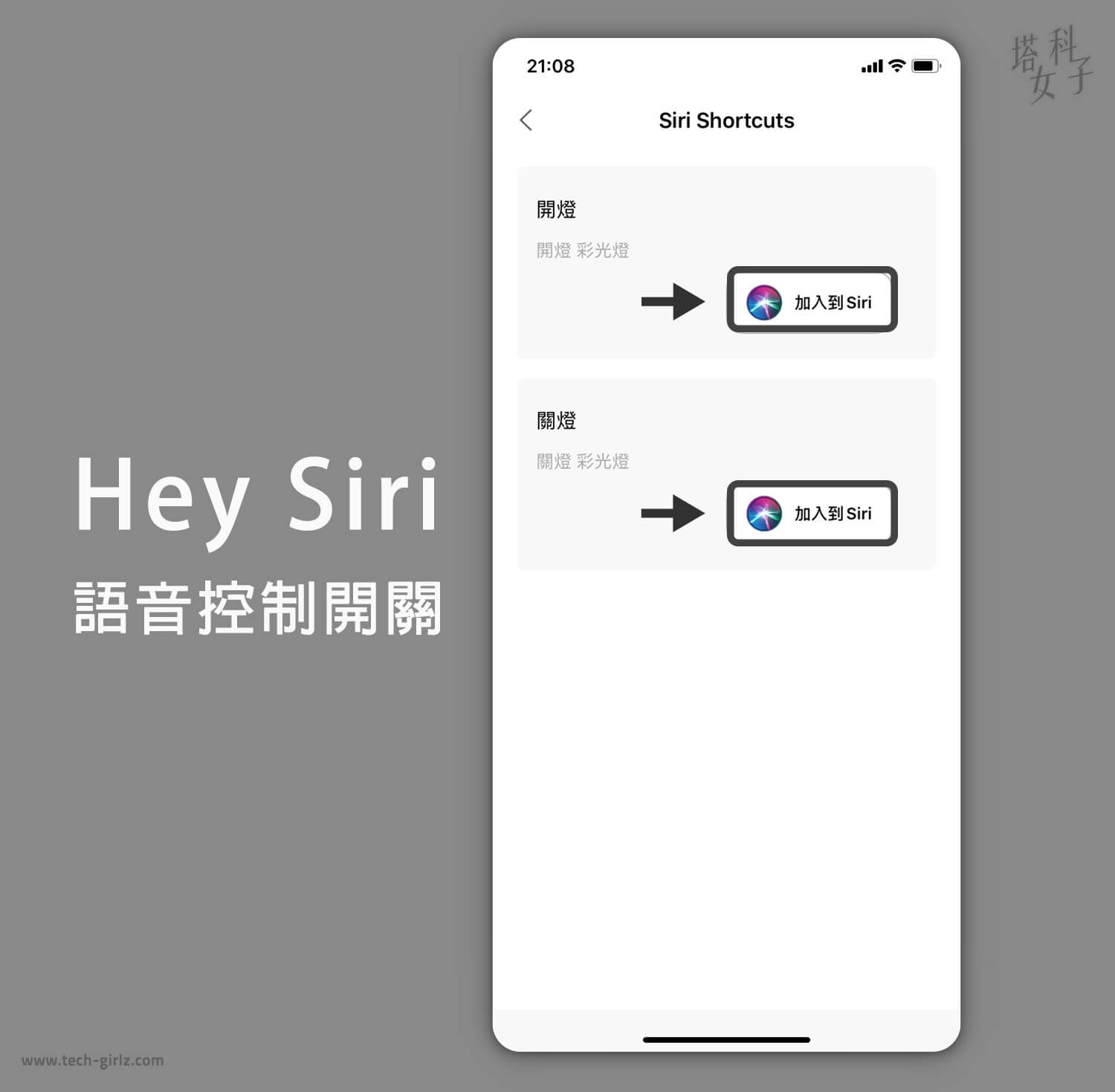
家庭 APP
如果你是 iPhone 用戶,還記得一開始我們在米家 APP 裡面有順便綁定了 HomeKit 嗎?現在開啟 Apple 官方的「家庭」APP,你就會看到這裡新增了 Yeelight 智慧燈泡的配件囉,接下來你在這裡面也可以自由搭配情境使用。
但在這裡面控制智慧燈泡的話,可以玩的選項就沒有 Yeelight APP 多,因此這邊建議拿來與其他 HomeKit 做自動化使用 (例如當你一回家它就自動打開電燈並播放 HomePod 音樂)
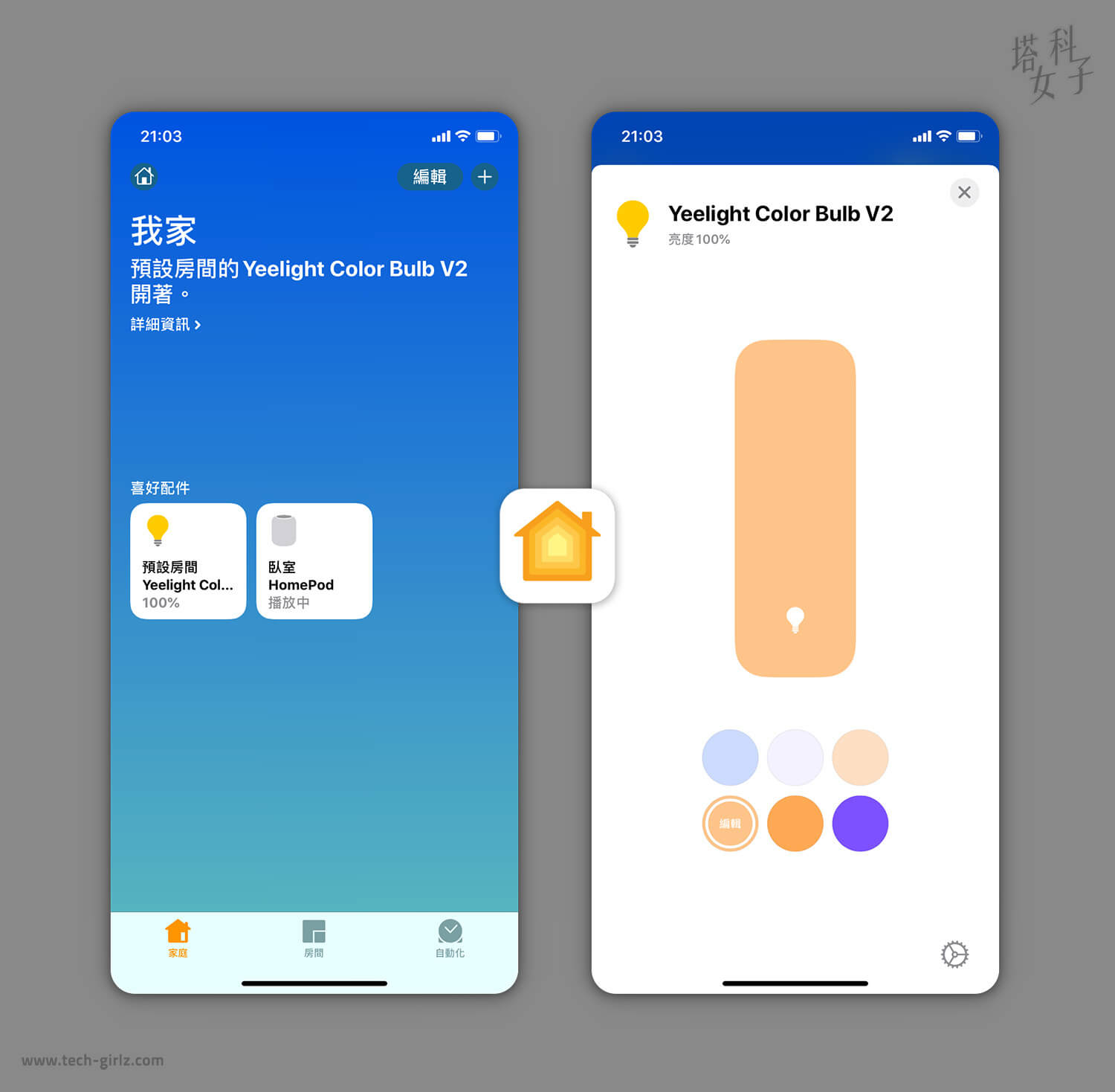
結語
以上是為大家開箱及教學的 Yeelight 智慧燈泡彩光版, 一顆不到台幣 500 元卻能有這麼多玩法我個人認為非常超值,能依照各種情境來變換燈泡顏色,看電影時,切換到電影模式;邀請好友來家裡時,切換到聚會模式;睡前切換到夜燈模式等等,玩法豐富多元。
如果你有其他智慧家庭的配件也都能互相搭配,製作出屬於自己的情境,而本次介紹了如何使用「米家 APP」、「Yeelight APP」及 Apple 官方的「家庭」APP,這三者我認為都相當易用,設定上也都很簡單,推薦給有興趣購入智慧燈泡的朋友們。
延伸閱讀
HomePod 自動化教學,在你指定的時間播放或關閉音樂、歌曲
使用小米智能插線板連接家中電器 (APP 完整教學)
小米手環4 開箱評測,CP 值超高的運動手環!
10 個必知的 HomePod 實用功能與設定教學